Panduan utama untuk menyiapkan piksel Facebook untuk toko Shopify Anda
Diterbitkan: 2022-08-31Anda tidak sendirian jika menemukan iklan Facebook membingungkan. Banyak fiturnya meningkatkan kompleksitas sekaligus menjadikannya platform periklanan yang sangat efektif. Namun, sebagian besar platform periklanan menggunakan piksel secara teratur. Mereka digunakan untuk meninggalkan cookie yang melacak pengunjung situs web sehingga Anda dapat memasarkan kepada mereka setelahnya. Penargetan ulang berurutan adalah istilah untuk ini. Piksel Meta dapat digunakan untuk melacak perilaku pengunjung situs web sebelumnya setelah Anda beriklan kepada mereka.
Pelajari lebih lanjut tentang piksel Meta, cara membuat piksel, dan beberapa metode untuk memanfaatkan piksel untuk meningkatkan konversi dan meningkatkan ROI iklan Anda dengan menggunakan posting ini.
Baca lebih banyak posting terkait:
>>>
Sekilas tentang Facebook Pixel: Apa itu dan bagaimana cara kerjanya?
Apa itu Meta piksel (piksel Facebook)?
Piksel Facebook adalah alat analitik yang membantu Anda mengukur keberhasilan kampanye iklan Facebook Anda dengan melacak perilaku pengguna di situs web Anda.
Bagian kode yang disebut piksel Meta melacak peristiwa di:
- halaman yang dikunjungi
- Tempatkan di keranjang
- Pembelian
- Lebar gulir
- durasi kunjungan dan lainnya
Anda dapat meningkatkan iklan Anda dan memastikan orang yang tepat melihatnya dengan bantuan piksel Meta. Piksel juga memungkinkan Anda menargetkan dan memasarkan ulang ke pengguna Facebook yang telah mengunjungi halaman tertentu atau melakukan aktivitas yang diinginkan di situs web Anda. Sederhananya, Meta pixel memungkinkan Anda untuk lebih memahami efek iklan Anda dengan mempelajari apa yang konsumen lakukan setelah melihatnya.
Bagaimana cara kerja Meta piksel?
Facebook dulu menyertakan piksel konversi untuk melacak konversi situs web seperti penjualan dan piksel pemirsa khusus untuk menargetkan ulang pengunjung situs web. Untuk setiap halaman web yang ingin Anda ukur konversinya, Anda dapat membuat piksel konversi yang berbeda karena setiap akun iklan hanya memiliki satu piksel pemirsa yang unik.
Meskipun mungkin membingungkan, meta piksel secara signifikan meningkatkan efektivitas iklan Facebook. Mereka membuat Anda lebih memahami bagaimana iklan Facebook Anda berfungsi selain memberi tahu Anda dengan tepat kepada siapa Anda berpromosi. Secara keseluruhan, Anda dapat menggunakannya untuk sangat meningkatkan efektivitas kampanye Anda, yang akan meningkatkan laba atas investasi iklan Anda.
Enam langkah membentuk operasi Meta pixel:
- Siapkan piksel : Langkah pertama dalam proses ini adalah memasang beberapa kode pelacakan ke situs web Anda.
- Mengumpulkan informasi : Anda akan mulai mempelajari lebih lanjut tentang pengunjung situs web, termasuk demografi mereka, sumber lalu lintas mereka, dan perangkat yang mereka gunakan.
- Tinjau tindakan Anda: Amati bagaimana pengunjung berinteraksi dengan situs web Anda, seperti jika mereka menjelajahi halaman produk tertentu atau menambahkan sesuatu ke keranjang belanja mereka.
- Buat audiens. Buat Pemirsa Khusus Facebook, pemirsa serupa, dan iklan yang secara khusus ditargetkan untuk individu tersebut menggunakan informasi yang dikumpulkan dari peristiwa piksel.
- Tingkatkan tawaran Anda. Untuk menggunakan uang Anda secara efektif, gunakan teknik penawaran biaya terendah untuk terhubung dengan individu yang kemungkinan besar akan melakukan tindakan yang diperlukan, seperti membeli produk.
- Analisis apa yang terjadi . Untuk memilih rencana iklan Facebook yang ideal untuk perusahaan Anda, evaluasi peristiwa konversi.
Jangan khawatir jika semua diskusi tentang piksel Meta dan pemantauan konversi ini tampaknya sedikit berlebihan. Dengan itu, Magesolution dapat membantu Anda.
Mengapa Anda harus mengatur Meta pixel?
Meskipun beberapa fungsi Meta pixel telah dibatasi oleh rilis iOS, masih ada banyak fitur yang dapat membantu Anda meningkatkan basis klien dan mendapatkan interaksi yang Anda butuhkan.
Tingkatkan ROI dari pembelanjaan iklan Facebook
Hanya menampilkan iklan Anda di depan audiens yang Anda tuju tidak cukup untuk meningkatkan ROI Anda. Tahap berikutnya adalah menempatkan iklan Anda di depan pemirsa yang kemungkinan besar akan merespons ajakan bertindak Anda dengan baik. Piksel Meta mengumpulkan informasi pengguna yang akan memungkinkan Anda menjangkau orang-orang ini dengan iklan Anda.
Manfaatkan pelacakan konversi Facebook
Anda dapat memeriksa bagaimana audiens Anda merespons iklan Anda berkat piksel Meta. Ini akan memantau aktivitas situs web dan menentukan apakah pengguna beralih di antara perangkat yang berbeda (yaitu, desktop ke seluler). Dengan pengetahuan ini, Anda dapat membuat penyesuaian pada rencana pemasaran Anda untuk meningkatkan interaksi yang Anda cari.
Jalankan iklan penargetan ulang
Anda dapat menampilkan iklan kepada pengguna yang telah berinteraksi dengan situs web Anda berkat data penargetan ulang piksel Meta. Dengan menggunakan fungsi ini, Anda dapat menargetkan orang-orang berdasarkan minat mereka sebelumnya pada sesuatu dengan membuat iklan yang disesuaikan secara praktis. Anda bahkan mungkin memberi seseorang iklan untuk barang tertentu yang mereka miliki di daftar keinginan atau kartu belanja mereka tetapi kemudian ditinggalkan.
Buat pemirsa serupa
Anda dapat menghasilkan pemirsa serupa menggunakan informasi penargetan Facebook. Audiens ini akan memiliki demografi, minat, dan suka yang sama dengan pengunjung situs web dan iklan Anda sekarang. Basis konsumen Anda akan tumbuh sebagai hasilnya, dan Anda bahkan dapat menemukan sekelompok klien baru.
Bagaimana cara mengintegrasikan Meta pixel ke toko Shopify Anda?
Langkah 1: Buat akun iklan Facebook
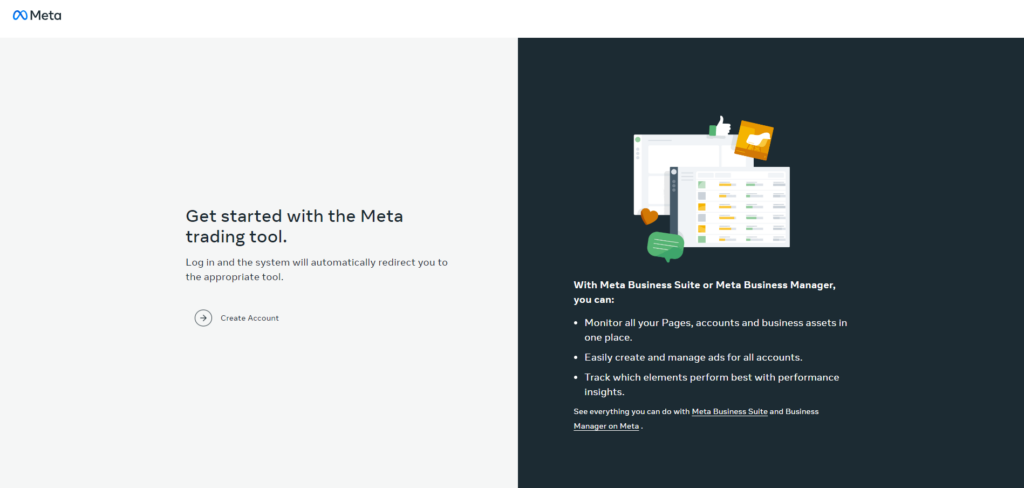
Pastikan Anda adalah administrator Pengelola Bisnis Facebook, alat yang memungkinkan Anda mengelola akun iklan, Halaman, dan pengguna yang memiliki akses ke sana, sebelum memulai pembuatan Pixel. Jika Anda belum memilikinya, ikuti petunjuk berikut untuk melakukannya: (Lanjutkan ke Langkah 2 jika Anda memiliki akun.)

- Arahkan ke Pengelola Bisnis Facebook lalu klik Buat Akun.
- Isi informasi bisnis Anda dan pilih Kirim.
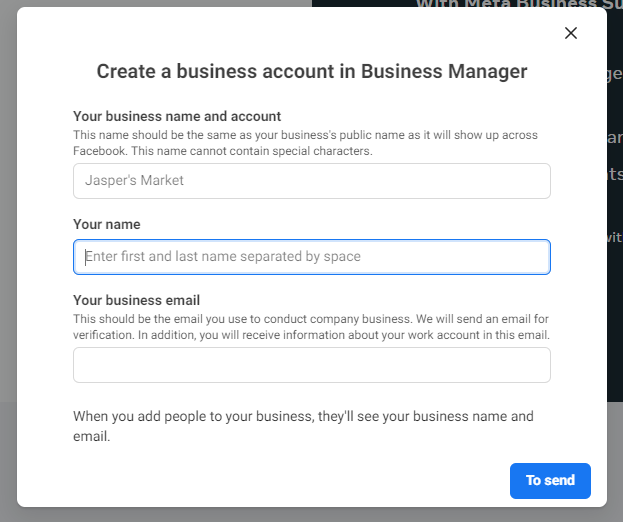
Langkah 2: Buat Piksel Facebook
Saat Anda memiliki akun bisnis, gunakan Pengelola Bisnis Anda untuk membuat Meta Pixel dengan melakukan langkah-langkah berikut:
- Pilih Lebih Banyak Pengaturan Bisnis dari Pengaturan .

- Akses Pengelola Bisnis Facebook, lalu pilih Sumber Data.
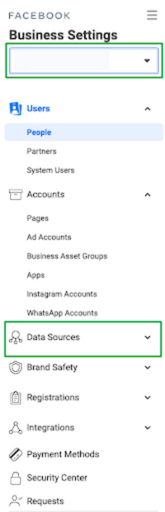
- Klik Piksel:
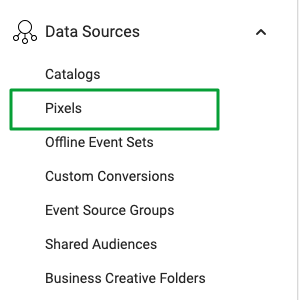
- Pilih opsi Tambah
- Untuk mencegah kesalahpahaman di masa mendatang, ketikkan nama Pixel. Anda juga dapat memasukkan URL situs web Anda di sini untuk memeriksa validitas nama domain Anda. Verifikasi domain adalah langkah penting yang memungkinkan Anda mengintegrasikan Pixel dengan sukses. Ingatlah bahwa Anda hanya dapat menggunakan satu Pixel per nama domain yang divalidasi. Klik Lanjutkan saat Anda siap.
- Pembuatan Meta Pixel selesai pada langkah nomor enam. Menambahkannya ke toko Shopify Anda adalah langkah selanjutnya. Bergabunglah dengan kami di paragraf berikutnya dengan mengklik "Siapkan Pixel Sekarang":

Langkah 3: Tambahkan ID Pixel Shopify Anda
1. Pilih opsi pertama di menu untuk menambahkan Pixel ke toko Shopify di Facebook:
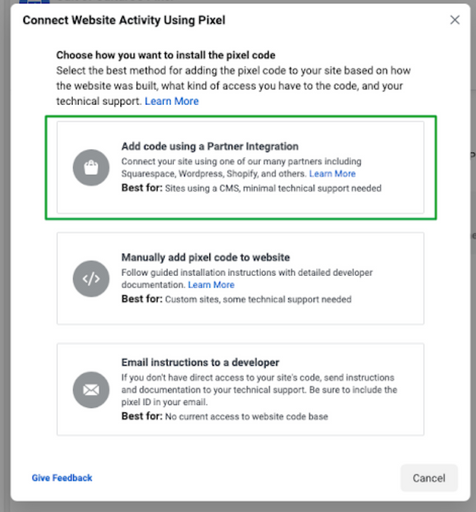
2. Pilih Shopify dari daftar opsi Mitra :
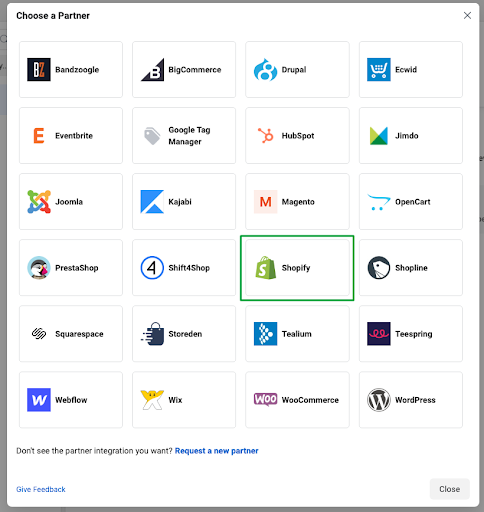
Anda kemudian akan diarahkan ke toko Shopify Anda. Anda harus menghubungkan Akun Shopify Anda ke Facebook untuk menambahkan Pixel Anda ke toko. Berikut adalah langkah-langkah untuk mengintegrasikan Shopify dengan Facebook.
Kembali ke Facebook untuk menyelesaikan penyiapan setelah selesai. Centang kotak di sebelah Shopify setup complete, lalu klik tombol Next .
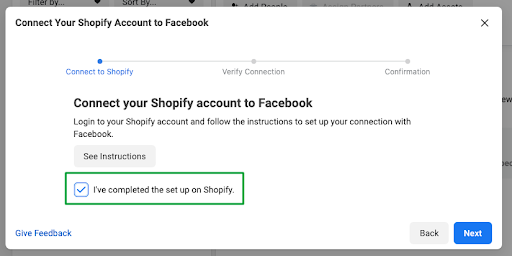
Langkah 4: Konfirmasi Integrasi Meta Pixel dan pastikan sudah beroperasi
Pastikan Pixel Anda saat ini tertaut ke toko Anda. Untuk mencapai ini, klik Kirim lalu lintas pengujian setelah memasukkan alamat domain Anda di kotak berikut untuk memastikan Pixel berfungsi dengan baik. Ketika semuanya dikonfigurasi dengan benar, status Anda akan menjadi Aktif.
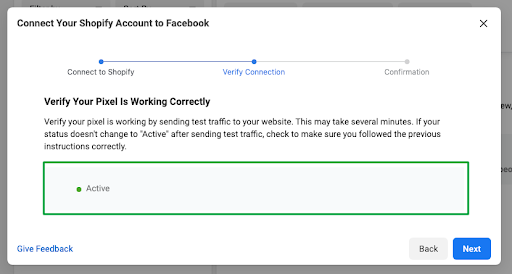
Sebuah popup yang meminta konfirmasi akan muncul kemudian. Dari sana, Anda dapat meluncurkan iklan baru, mengakses Facebook Analytics, atau menguji acara di pengelola acara. Karena Anda harus memilih 8 acara khas yang ingin Anda optimalkan iklannya, kami sangat menyarankan Anda mengunjungi Test Events di Events Manager. Ini adalah langkah penting karena arsitektur Transparansi Pelacakan Aplikasi (ATT) iOS 14 memerlukannya.
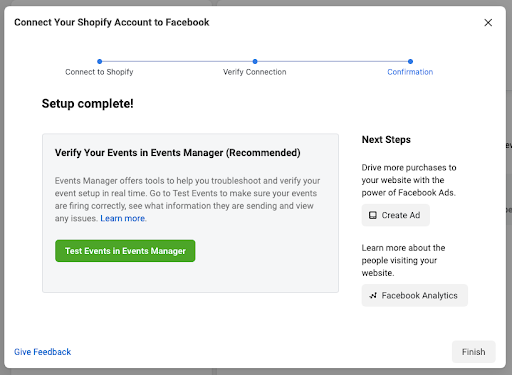
Kesimpulan
Singkatnya, kami telah berbagi dengan Anda pengetahuan yang diperlukan tentang piksel Facebook atau piksel Meta, serta panduan terperinci untuk menyiapkannya di toko Shopify Anda. Proses ini cukup sederhana, oleh karena itu kami berharap Anda semua dapat melakukannya sendiri. Jika Anda tidak punya waktu untuk menyiapkan piksel Facebook atau Anda memiliki masalah dalam menyesuaikan toko Anda , HUBUNGI KAMI . Magesolution – oleh AHT Tech JSC, telah berpengalaman dalam membangun toko eCommerce di banyak platform, terutama Shopify. Kami menyediakan banyak layanan Shopify, Anda dapat memeriksanya di sini . Jangan ragu untuk mengisi FORM KONTAK untuk memberi tahu kami masalah Anda!
